Panel de supervisión y registro de GraphQL (versión preliminar)
Nota
La característica Panel de supervisión y registro para Fabric API for GraphQL se encuentra en versión preliminar.
Después de implementar una API para GraphQL en Fabric, es posible que quiera comprender cómo los clientes usan la API y solucionar los errores en caso de que haya algún problema con la API. Use el panel de supervisión de Fabric GraphQL para visualizar, supervisar y solucionar problemas de la actividad de solicitud de GraphQL API. Esta característica está actualmente en versión preliminar. En este artículo se explica cómo habilitar la supervisión y usar los componentes del panel de forma eficaz.
Prerrequisitos
- Se ha habilitado la supervisión del área de trabajo. Para obtener más información, consulte Información general de supervisión del área de trabajo y siga los pasos para habilitar la supervisión del área de trabajo.
- Antes de empezar a usar las funcionalidades de supervisión y registro, debe tener una API para GraphQL en Fabric. Para obtener más información, consulte Crear una API para GraphQL en Fabric y agregar datos.
Nota
- La función de supervisión incurre en cargos adicionales a su capacidad.
- La supervisión del área de trabajo está deshabilitada de forma predeterminada.
- La retención de datos para la supervisión de la actividad se limita a 30 días.
Habilitación de la supervisión de GraphQL API
En esta sección, le guiaremos por los pasos necesarios para habilitar la supervisión de la API para GraphQL. De forma predeterminada, esta característica está desactivada.
Para habilitar métricas y/o la experiencia de registro para cada API para GraphQL en su inquilino, abra GraphQL API y luego seleccione el icono de Configuración:
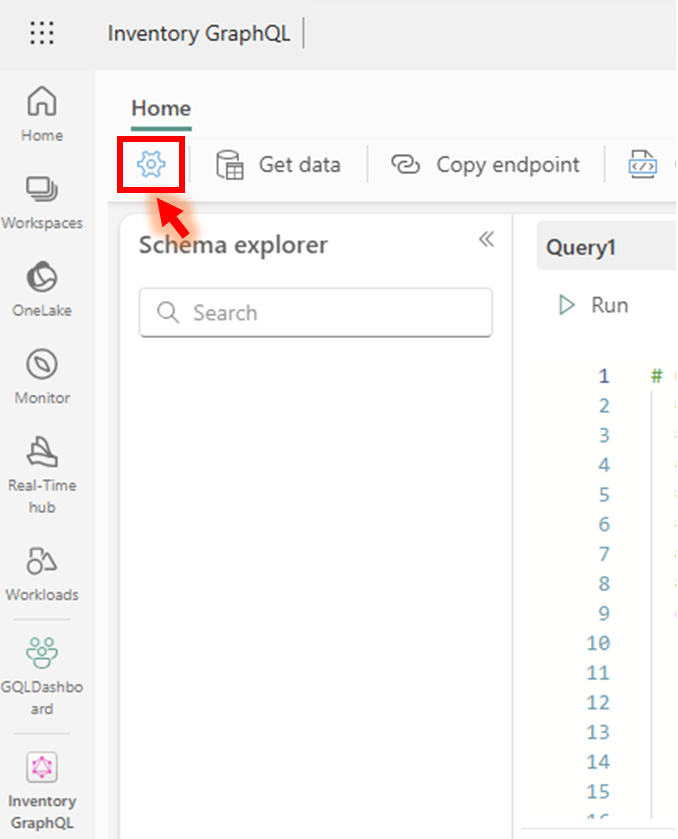
En la ventana Configuración de API, seleccione la opción Supervisión (versión preliminar) en el menú izquierdo. Si el monitoreo del espacio de trabajo aún no se ha habilitado, verá una nota que le guiará para ir a la configuración del espacio de trabajo y habilitarlo.
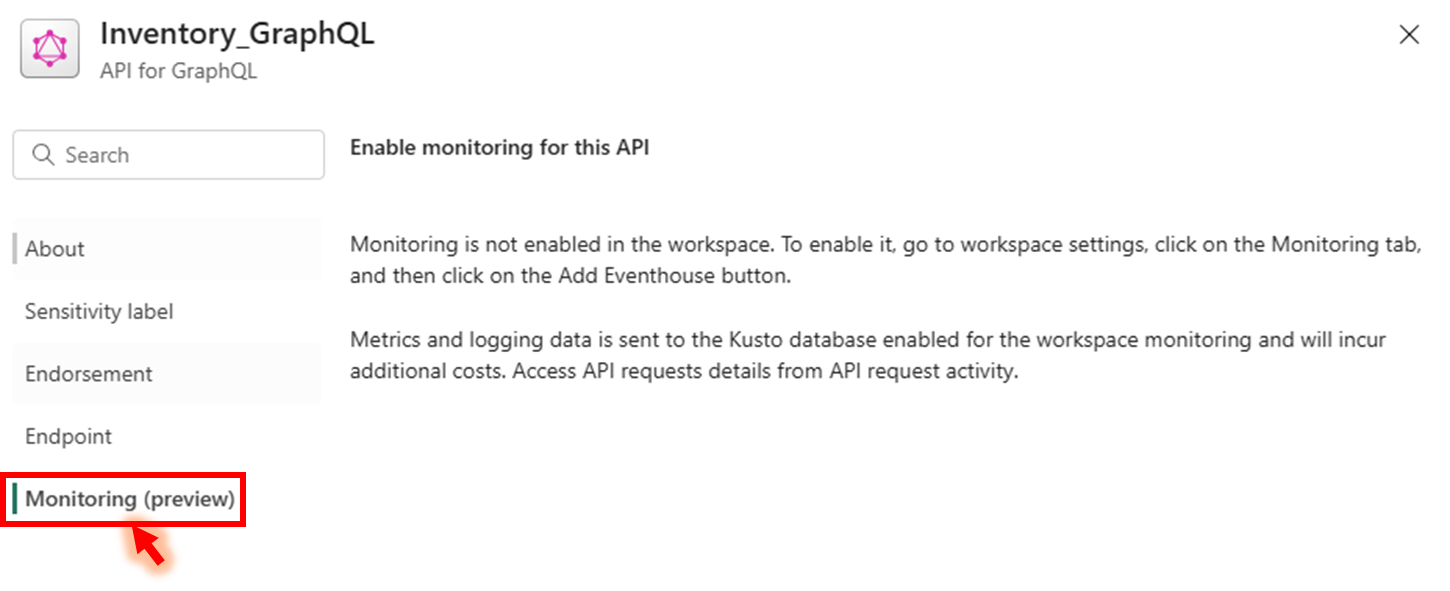
Después de habilitar el monitoreo del área de trabajo, verá las opciones para habilitar solo Métricas (panel de API), solo Registros (solicitudes de API) o ambas. Las métricas y los registros se guardan en tablas independientes en Kusto y puede habilitar cada característica por separado según sus necesidades. De forma predeterminada, ambas opciones están desactivadas:
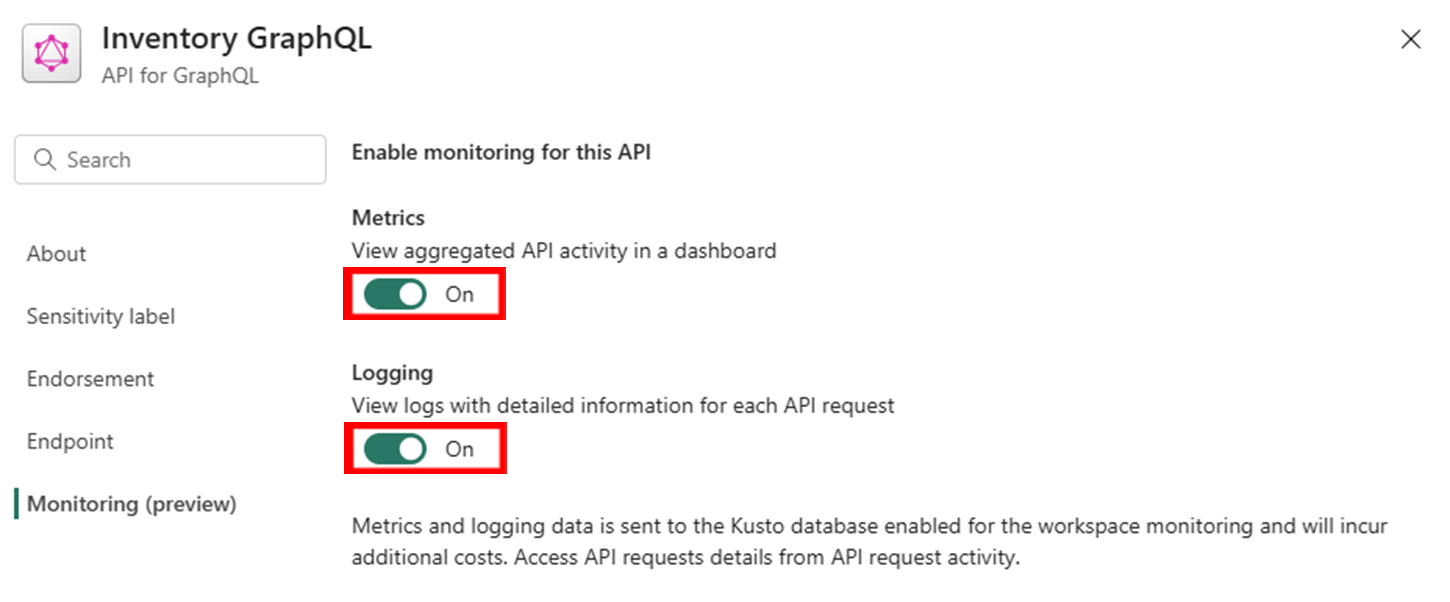
Nota
Las métricas y los datos de registro se envían por separado a la base de datos de Kusto asociada al área de trabajo y conlleva costos adicionales. Para obtener más información sobre el costo y el consumo, consulte el anuncio de supervisión del espacio de trabajo.
Actividad de solicitud de API
Una vez habilitada la supervisión, la opción de actividad de solicitud de API en la cinta de opciones superior de la API GraphQL se activa. Selecciónelo para acceder a los detalles de supervisión.

La actividad de solicitud de API consta de dos vistas principales:
- panel de API (para métricas): en esta página se muestran todos los contadores y gráficos del intervalo de tiempo especificado.
- solicitudes de API (para el registro): en esta página se enumeran las solicitudes de API dentro del intervalo de tiempo especificado.
En las secciones siguientes se describe la funcionalidad de cada opción.
Métricas (panel de API)
El panel de API proporciona información general sobre la actividad de API con varias métricas y objetos visuales. Para acceder, desde la página de actividad de solicitud de API , seleccione la pestaña del panel de API . Ahora puede ver directamente los siguientes parámetros para un intervalo de tiempo específico:
Índice general de salud de la API de GraphQL que incluye:
- Solicitudes de API/segundo
- Tasa de éxito
- Estado de salud
Número de solicitudes de API
Latencia
Número de solicitudes en el gráfico de barras que ilustran el número de éxitos y errores
Al pasar el ratón sobre el gráfico, puede ver la información detallada de un punto de datos específico en un cuadro de texto emergente.
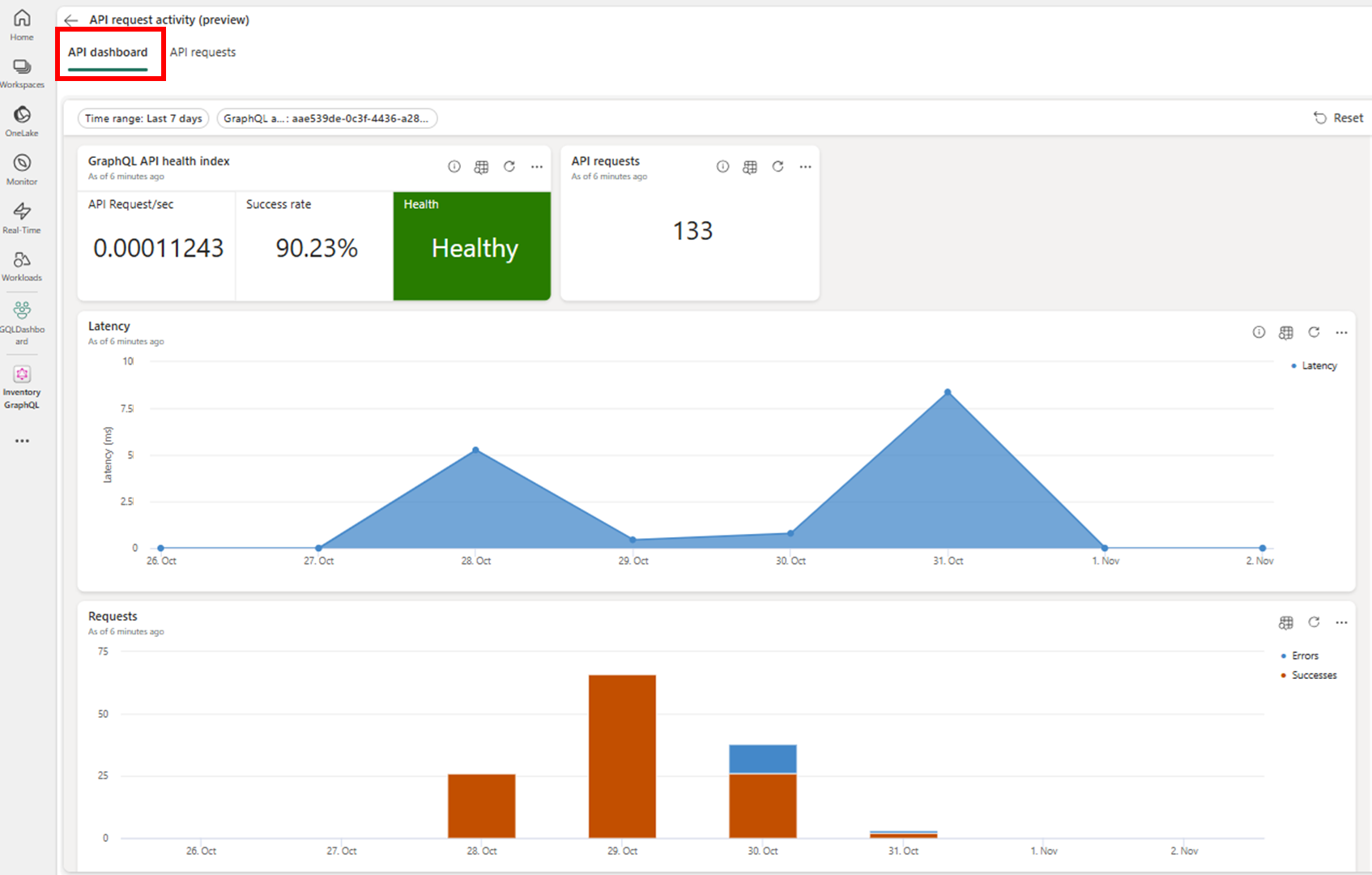
Características clave de la métrica:
Selección de Intervalo de Tiempo: Puede seleccionar diferentes intervalos de tiempo para los datos que se muestran en los gráficos de supervisión. Tenga en cuenta que debido a límites de supervisión del área de trabajo, la retención de datos solo está disponible durante 30 días.
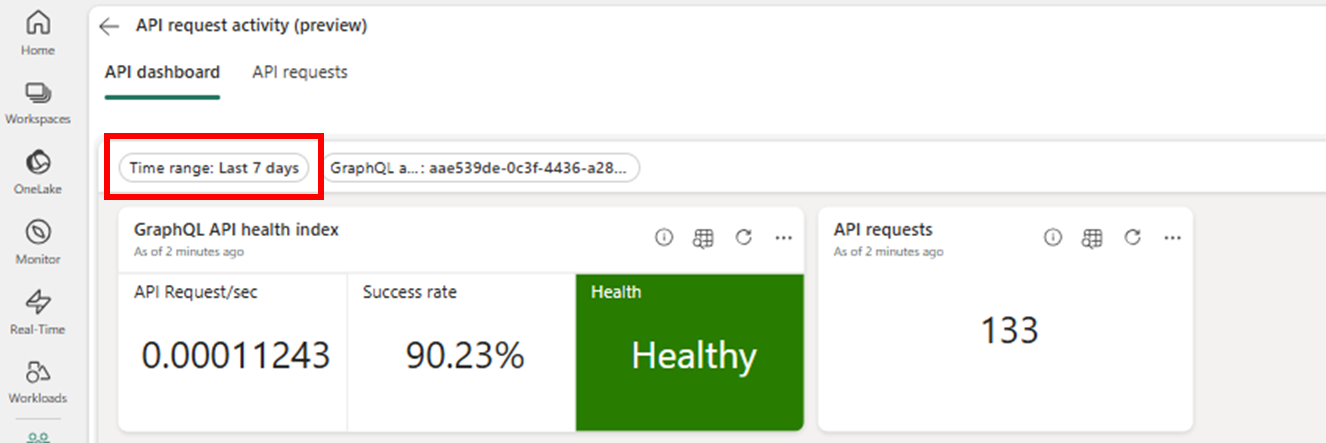
solicitud de API por segundo: puede ver el número de solicitudes de API realizadas cada segundo en el intervalo de tiempo seleccionado.
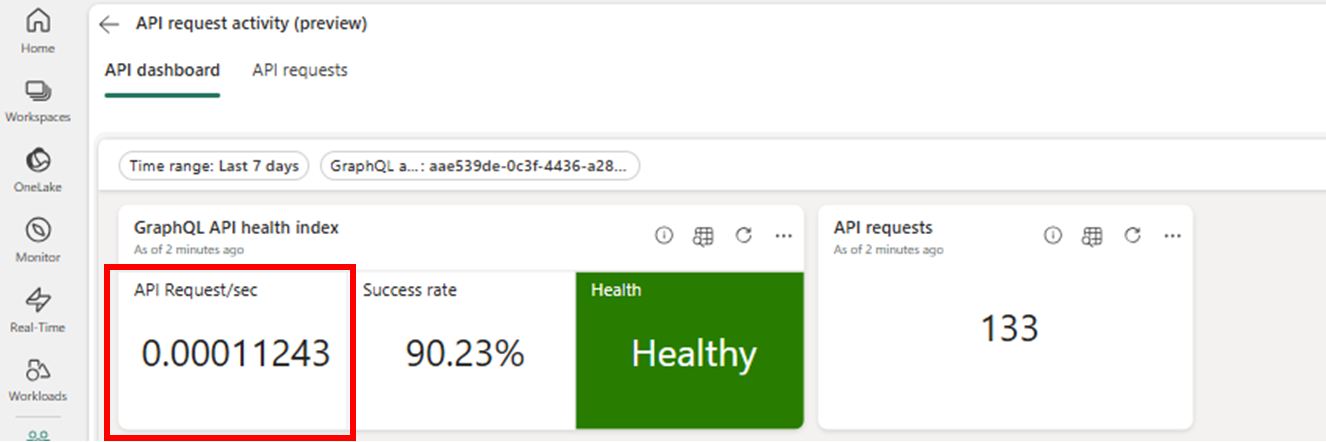
tasa de éxito: Puede ver la tasa de éxito, que es el número de solicitudes exitosas sobre el número total de solicitudes en el intervalo de tiempo seleccionado.
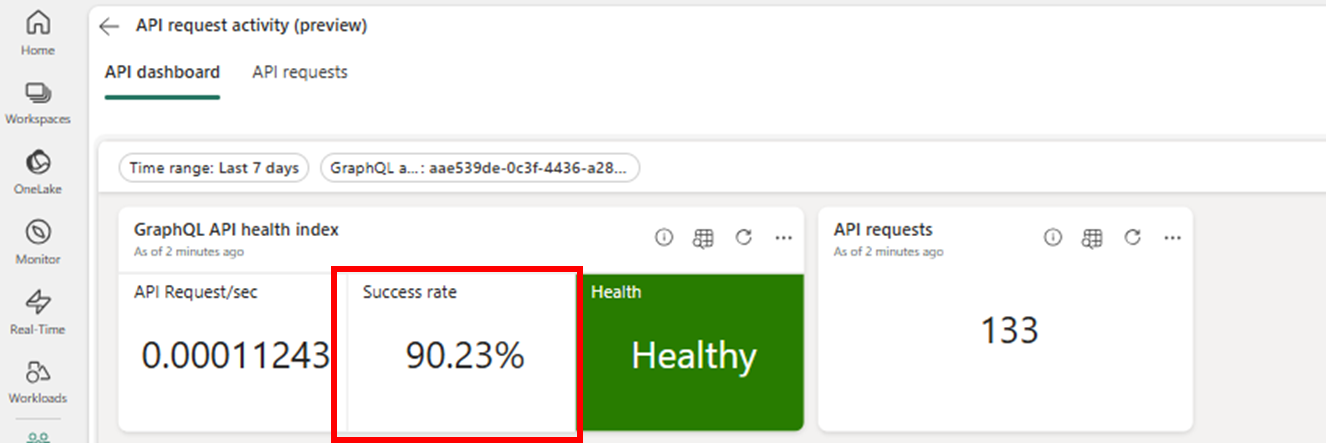
Índice general de GraphQL API Health basado en la tasa de éxito por API:
Verde: 75 -100 % de solicitudes son exitosas (Saludable)
Amarillo: 50 - 74 % de solicitudes son exitosas (Necesita Atención)
Rojo: Menos de 50 % solicitudes correctas (No saludable)
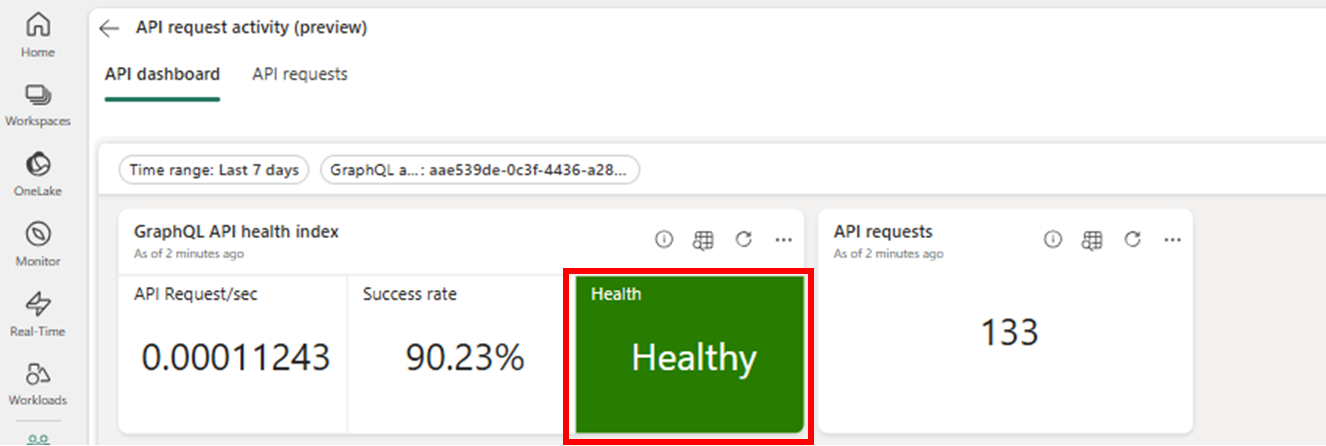
Número total de solicitudes de API: puede ver el número total de solicitudes de API en el intervalo de tiempo seleccionado.
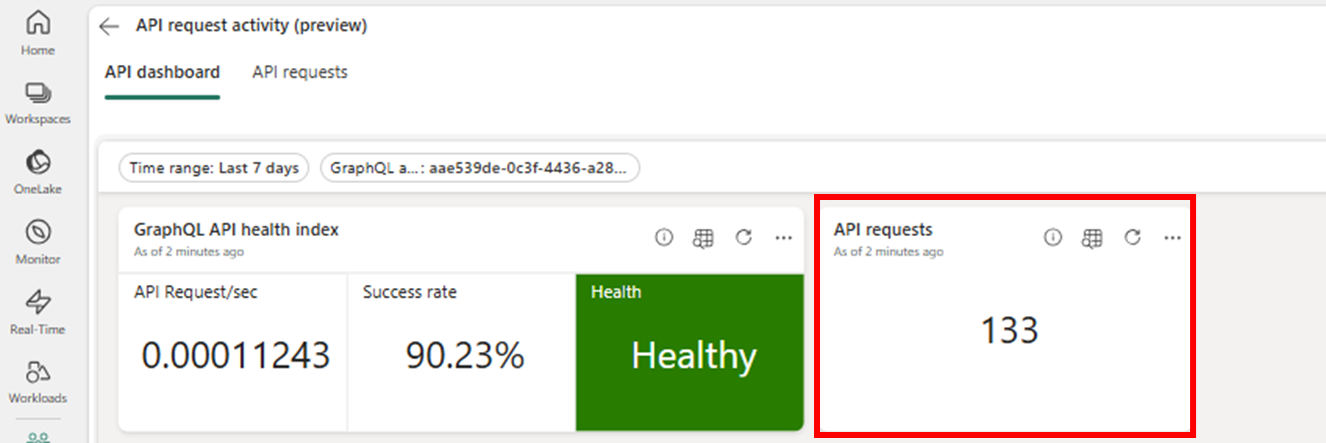
Gráfico de líneas de latencia: al pasar el ratón por encima de los gráficos, podrá ver la latencia y la fecha de cada punto de datos.
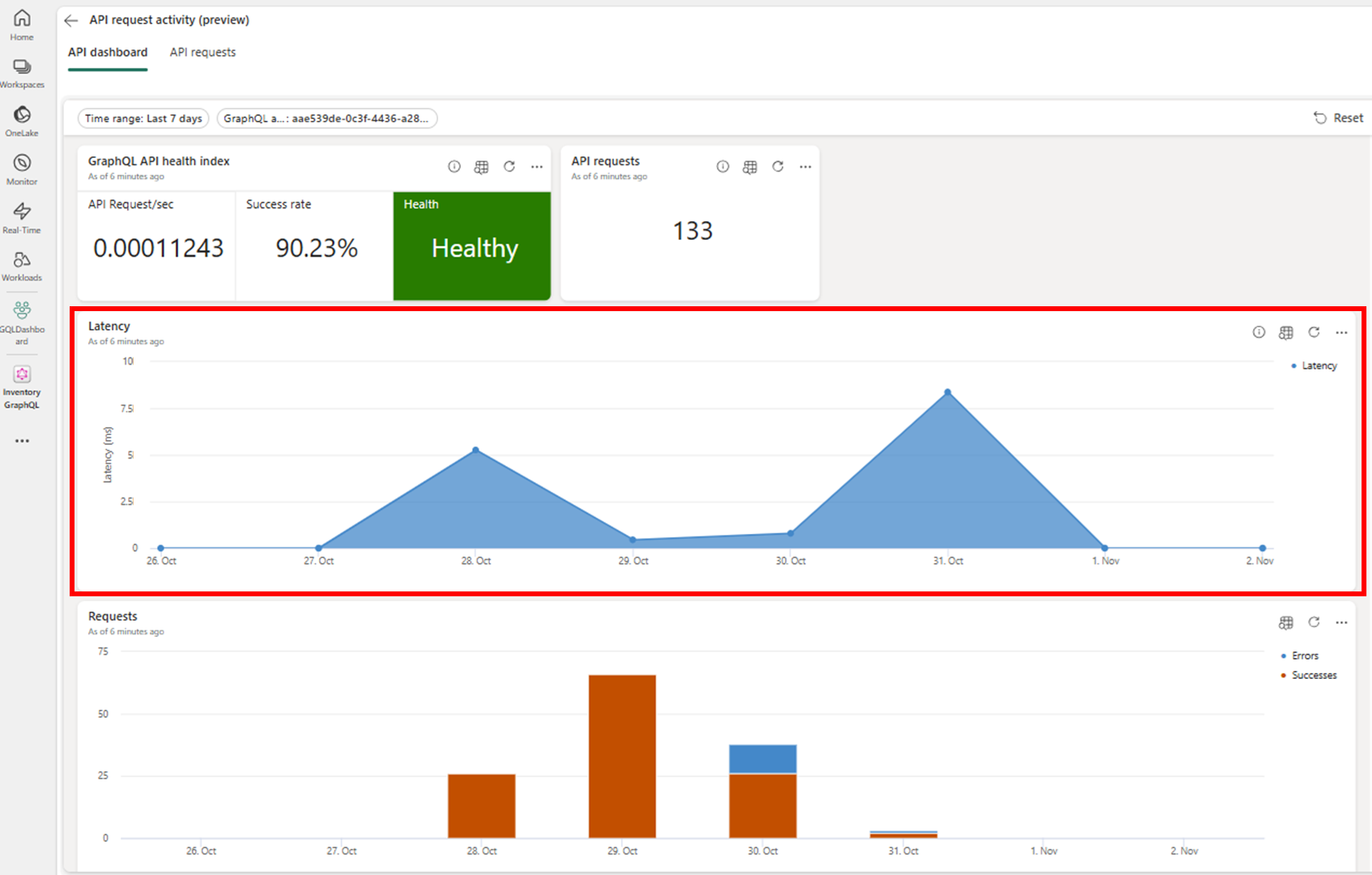
Número de solicitudes gráfico de barras, diferenciando entre las solicitudes de éxito y los errores: al mantener el puntero sobre los gráficos, podría ver la fecha y el número de éxitos y errores de cada punto de datos.
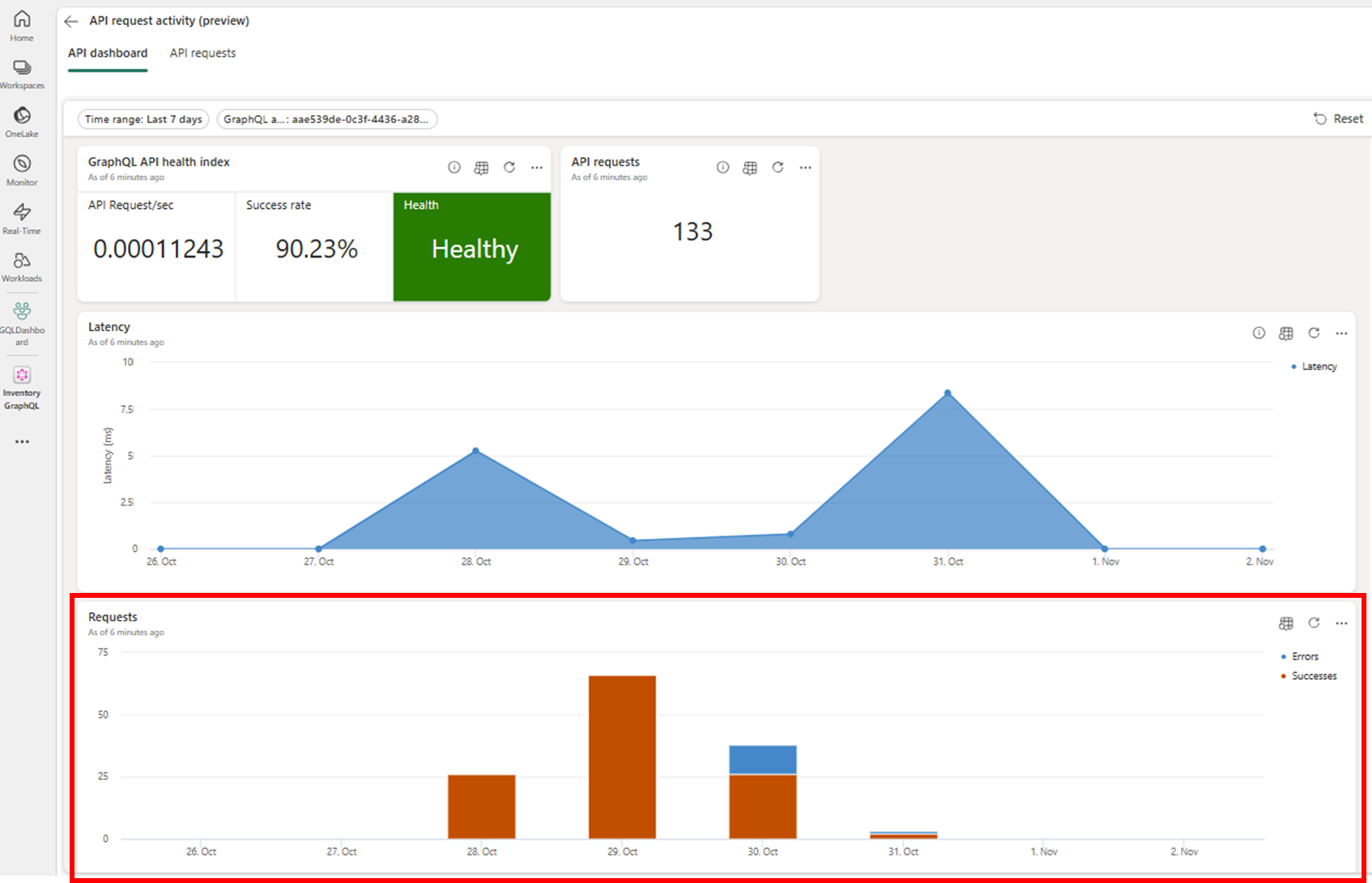
Cuando vea un comportamiento anómalo en el panel que requiere su atención, puede investigar más en los registros para identificar posibles problemas y averiguar qué solicitudes han fallado y tienen una mayor latencia y empezar a examinar los detalles del registro para solucionar problemas. Para acceder a los detalles del registro, seleccione la pestaña Solicitudes de API en la página Actividad de solicitud de API.
Registro (solicitudes de API)
La página solicitudes de API proporciona información detallada sobre todas las solicitudes de API que se produjeron en un período de tiempo específico. Para acceder, desde la página Actividad de solicitud de API, seleccione la pestaña Solicitudes de API.
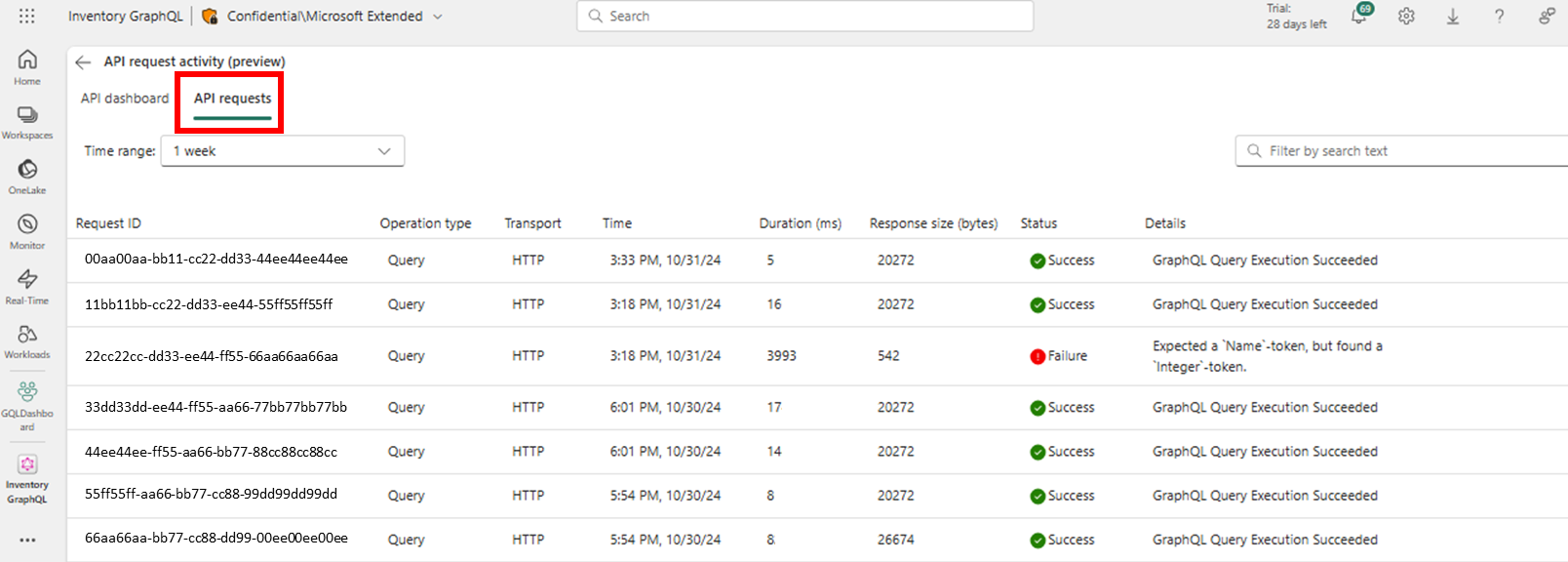
Principales características del registro de eventos:
- Selección de intervalo de tiempo: puede seleccionar intervalos de tiempo diferentes para los datos que se muestran en la lista de solicitudes (Hora/Día/Semana/Mes). Tenga en cuenta que hay un límite de retención de 30 días.
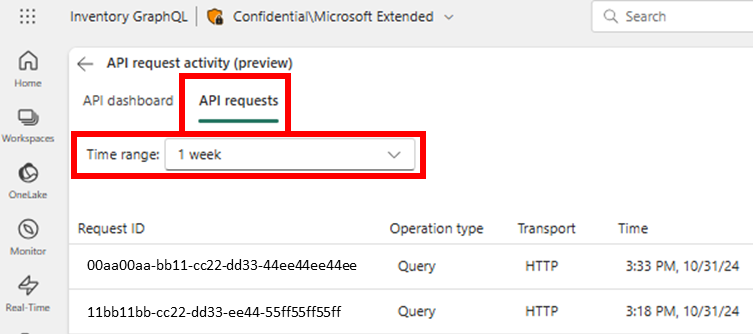
- Vea una lista de solicitudes de API recientes y solicitudes anteriores enumeradas con el identificador de solicitud.
- Visualice el tipo de la operación (Consulta o Mutación).
- Vea el protocolo de transporte usado por la solicitud (HTTP).
- Vea la hora de la solicitud.
- Ordene la lista de solicitudes por tiempo ascendente o descendente.
- Ver la duración de la solicitud.
- Ordene la lista de solicitudes por duración ascendente o descendente.
- Ver el tamaño de la respuesta.
- Ver el estado (éxito o fracaso).
- Vea los detalles de la solicitud, incluidos los mensajes específicos de respuesta, advertencia o error.
- Filtre y busque cadenas o oraciones específicas.
- Cambie el tamaño de las columnas y ordene las columnas (ascendentes o descendentes) de la tabla de informes.